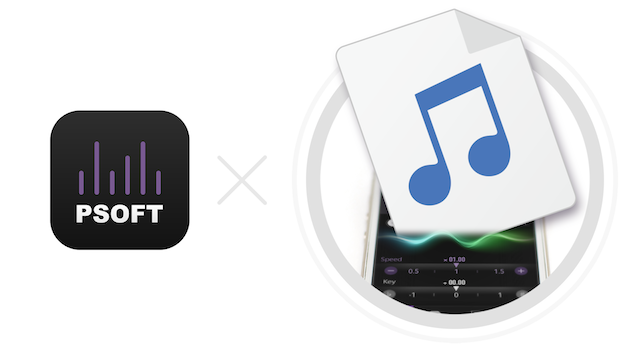
多機能音楽プレイヤーアプリ「PSOFT Audio Player」の具体的な活用方法をご紹介。今回はiTunes経由でアプリに音声ファイルをインポートする方法のお話です!
他の活用法はこちら↓
- PSOFT Audio Player 活用法 〜耳コピ・楽器練習編〜
- PSOFT Audio Player 活用法 〜テープ起こし編〜
- PSOFT Audio Player 活用法 〜語学学習編〜
- PSOFT Audio Player 活用法 〜カラオケトラック製作編〜
- PSOFT Audio Player 活用法 〜ボイスチェンジ編〜
- PSOFT Audio Player 活用法 〜時短再生編〜
iTunesでらくらくインポート
別アプリで録音した会議やインタビューなどの音声ファイルや自作の曲、バンドの音源などを、このアプリで再生する方法を見ていきましょう。
まずは、PCのデスクトップに追加したい音声ファイルを用意します。
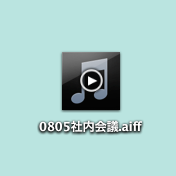
PCのiTunesを起動し、PSOFT Audio PlayerがインストールされたiPhone(またはiPod touch)とPCを接続してください。

iTunesの左メニューから「デバイス」をクリックし、「App」のタブを選択します。
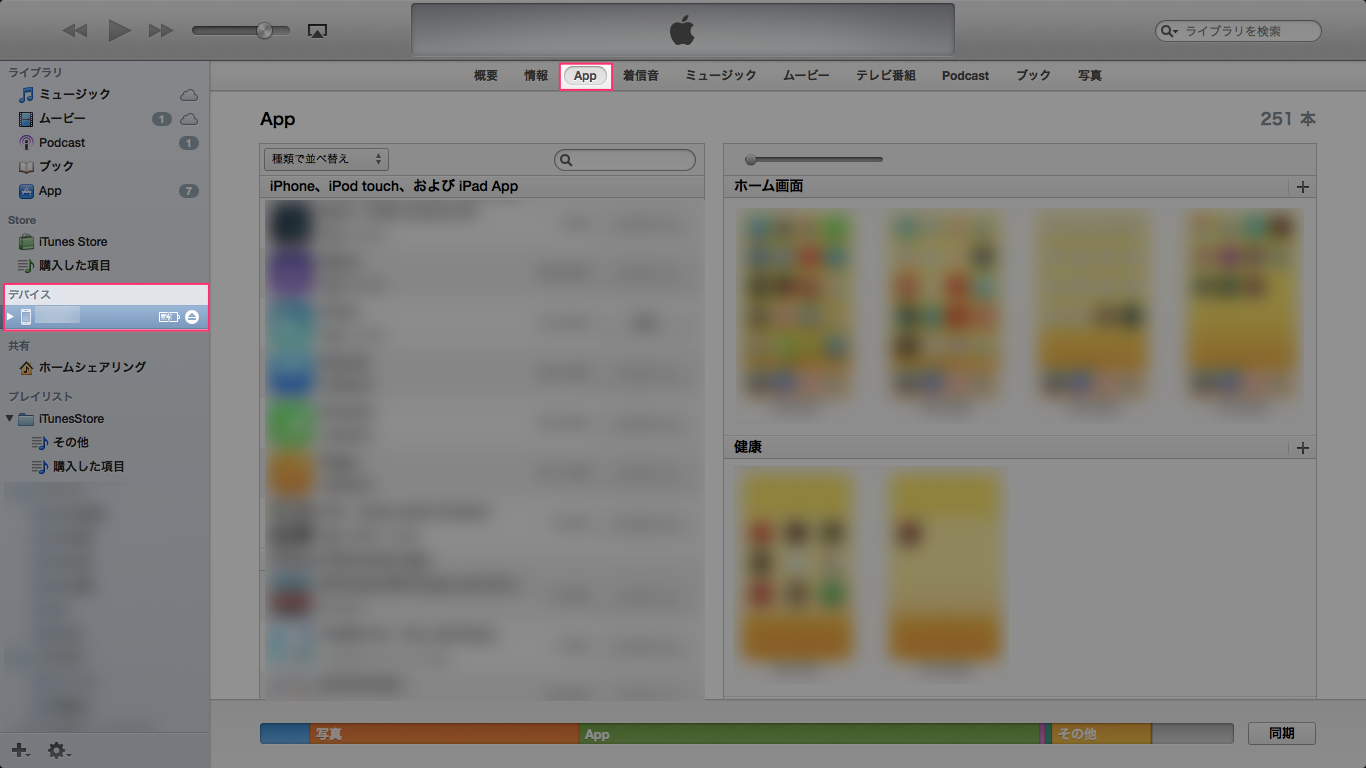
「ファイル共有」という見出しに下にある「App」の一覧から「PSOFT Audio Player」を探してクリックします。
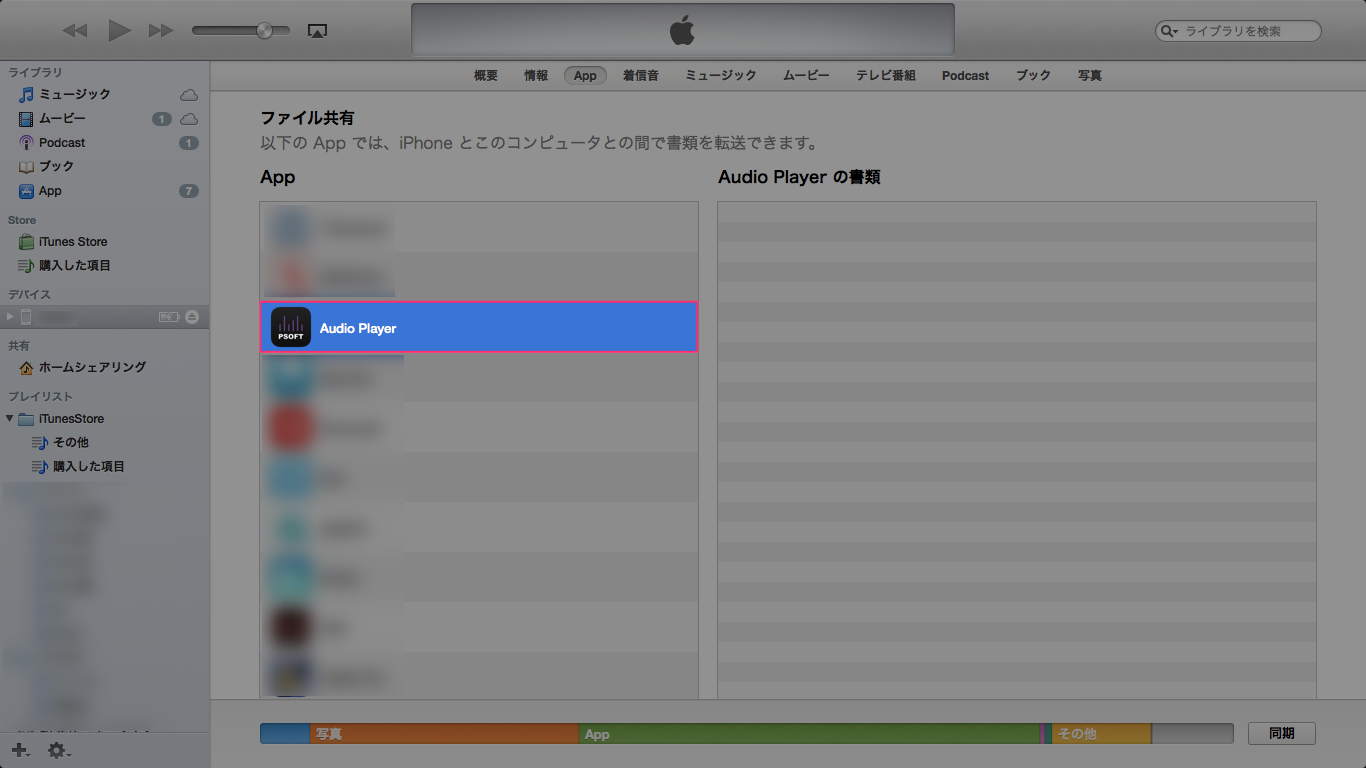
「追加」ボタンをクリックし、デスクトップに保存した音声ファイルを選択してください。
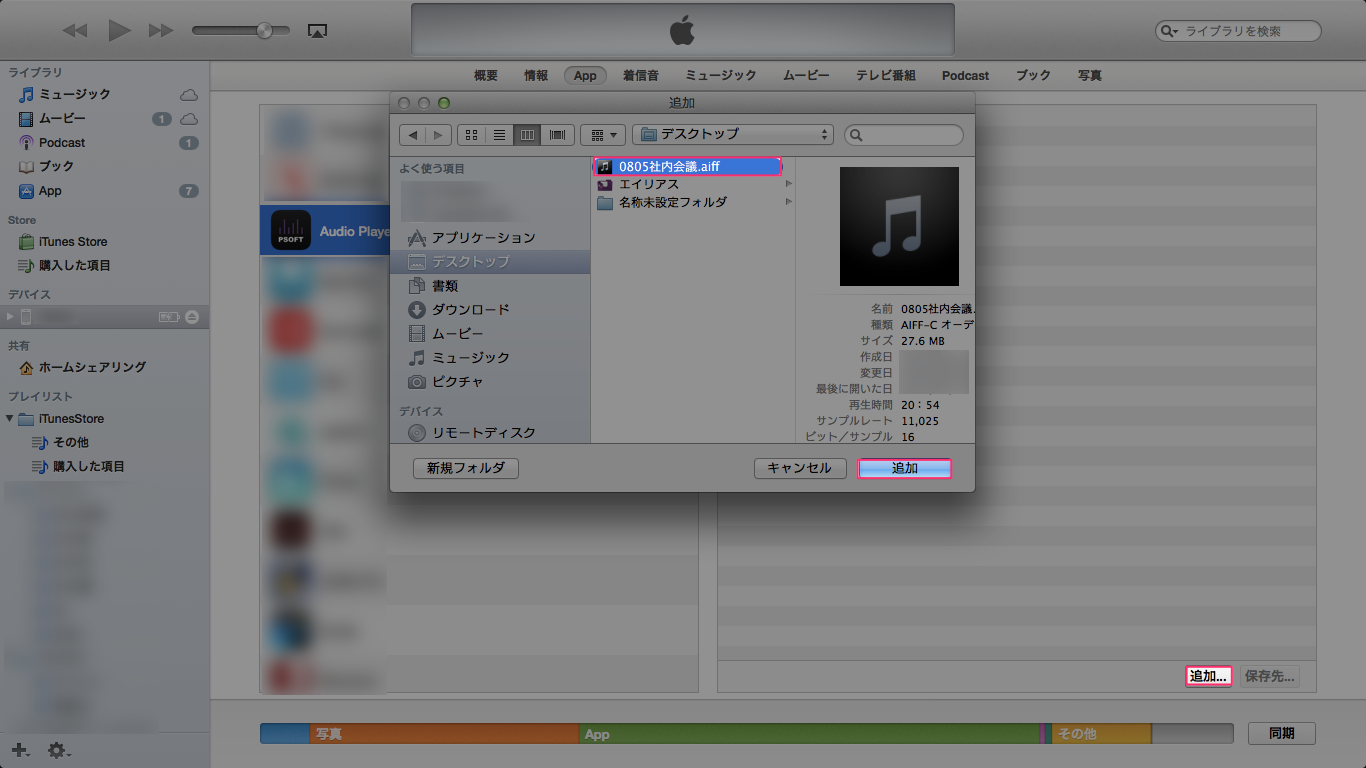
右側の欄に選択したファイルが追加されればインポート完了です。
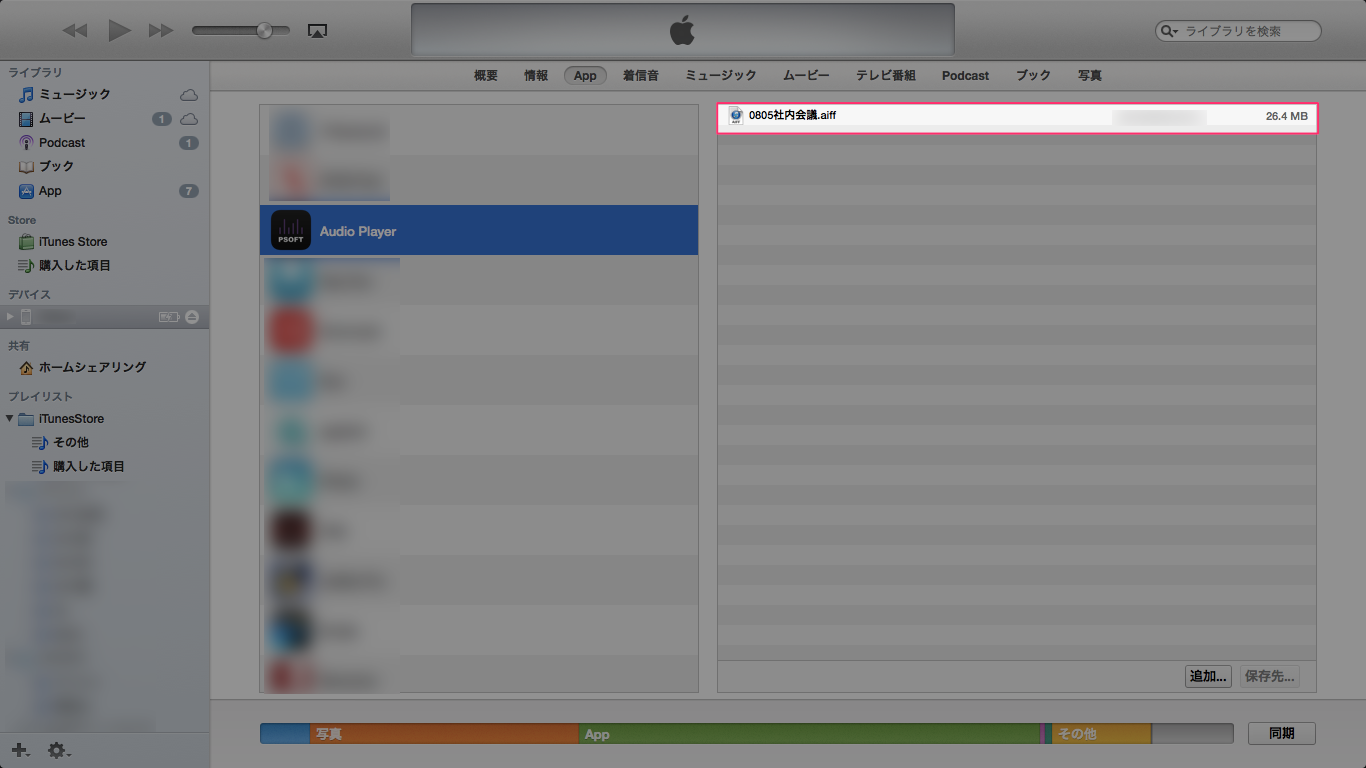
ここまで来たら、iPhoneとPCの接続を解除しても大丈夫です。
Documentフォルダを確認
アプリを起動して曲選択の画面を開き、再生方法の一覧から「Document」を選びます。
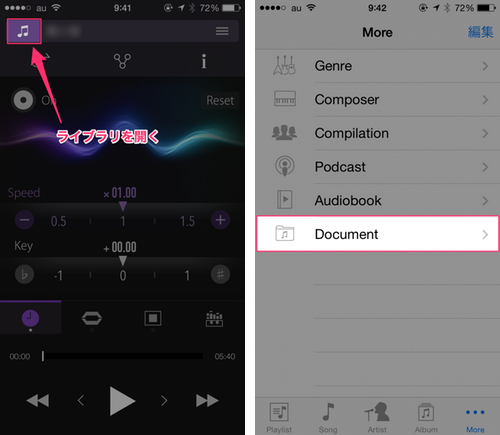
すると、先ほど追加した音声ファイルがあるので、そのファイル名をタップしてください。これで、インポートした音声ファイルを再生できます。
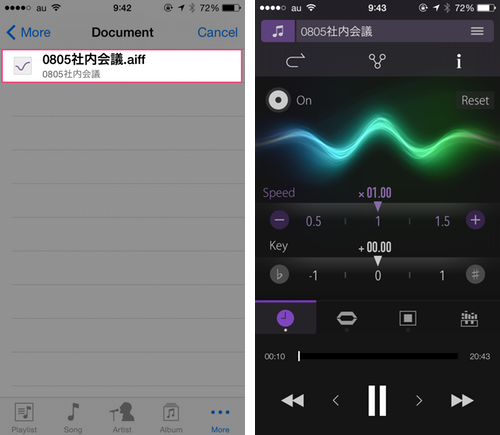
インポートによって、このアプリの活用シーンをさらに大きく広げることができます。次回はその具体例として、他のアプリで録音した音声ファイルからテープ起こしを行う方法をご紹介したいと思います。
お楽しみに!
(※著作権の扱いには十分ご留意のうえ、ご自身の責任の範囲内においてのご利用をお願い致します)
 PSOFT Audio Player
PSOFT Audio Player 